当前位置:首页 - photoshop教程 - 入门实例 - 正文
君子好学,自强不息!
PS中怎么给图片添加浮雕效果?很多软件中都可以制作出图片或文字浮雕效果,今天小编为大家带来了ps中超简单制作图片浮雕效果教程。感兴趣的朋友快来了解一下吧。
ps中超简单制作图片浮雕效果教程
在画布中,先选择图片置入

选中图片图层后,打开滤镜菜单栏,选择其中的风格化属性,然后选择右侧属性栏中的浮雕效果属性栏
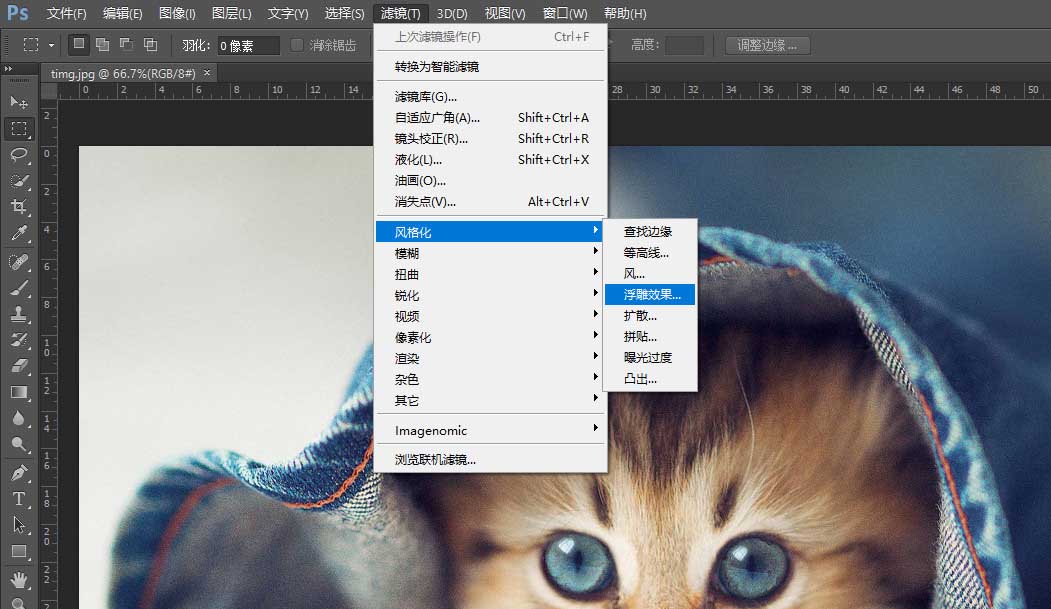
在浮雕面板中,默认设置得到左侧的浮雕图片效果,如图所示
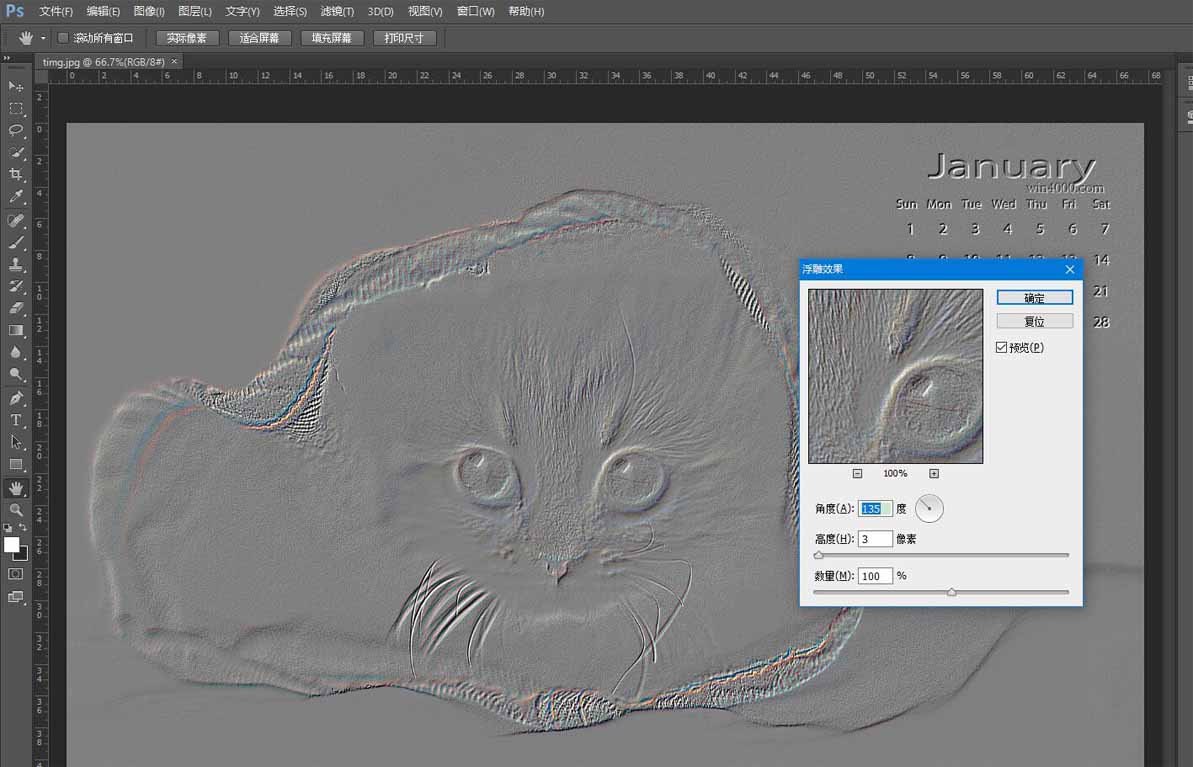
然后右侧参数栏中,更改角度和高度,调整属性
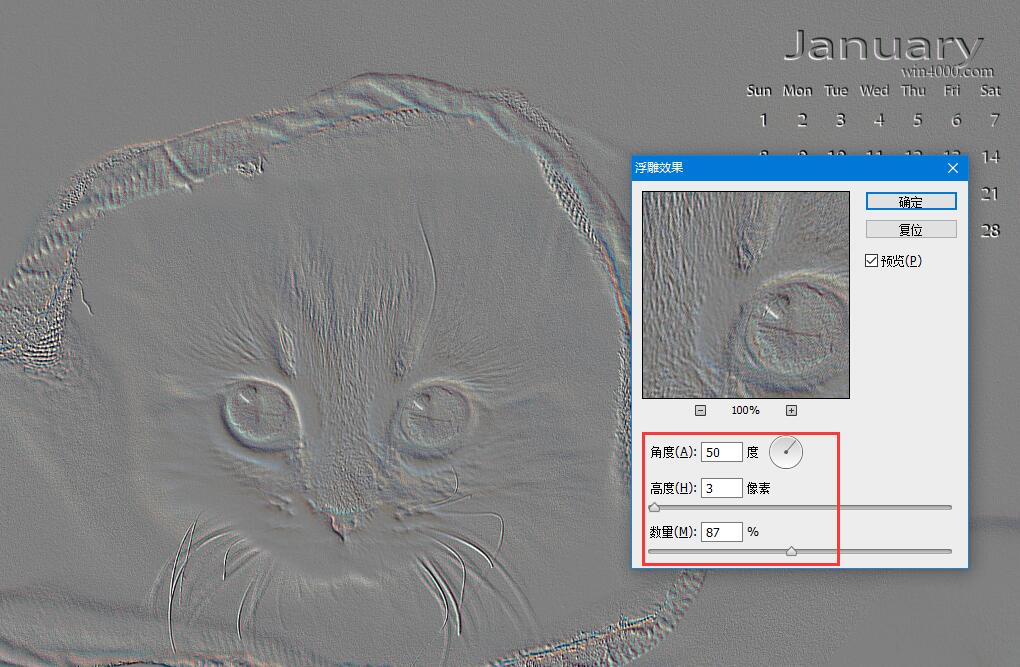
确定后得到如图浮雕图片

最终效果图

相关文章
标签:平面设计


